Делаем кирпичную стену
Нередко возникает задача заполнения некоторой области каким-нибудь регулярным узором. Допустим, надо нарисовать кирпичную стену. В этом случае, аналогично предыдущему, все начинается с создания элементарного рисунка – кирпича.
Нарисуем кирпич. Очевидно, что это делается с помощью инструмента "Прямоугольник" (Rectangle). Если сам кирпич темный, то его контур следует сделать более светлым, чтобы в общей кладке кирпичи не сливались друге другом (и чтобы имитировался слой цемента между ними). Далее возможны несколько способов создания кирпичной кладки.
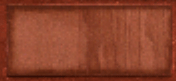
Рис. 540. Изображение кирпича
Первый способ заключается в том, чтобы копировать изображение кирпича в буфер обмена (Edit › Copy или CTRL + C), а затем вставлять (Edit › Paste или CTRL + V) его на рабочее поле и после масштабирования устанавливать в нужное место. Если, однако, площадь укладки велика, то эта работа потребует много времени.
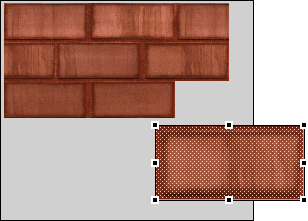
Рис. 541. После масштабирования кирпич укладывается в нужное место на стене
Второй способ заключается и применении заливки растровым изображением. Для этого потребуется изображение кирпича сначала экспортировать в файл растрового формата, например, BMP. Однако при заливке изображения стены изображением кирпича из этого файла не удастся воспроизвести характерный шашечный порядок расположения кирпичей. Поэтому в качестве элемента заливки следует использовать изображение не одного кирпича, а нескольких, расположенных в двух рядах в нужном порядке. В этом случае результат заливки будет лучше. Тем не менее, псе равно потребуется коррекция результата заливки: останется закрасить некоторые участки вертикальных границ между фрагментами. Это можно сделать с помощью кисти, подобрав для нее соответствующий цвет.
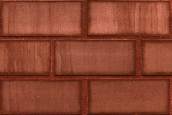
Рис. 542. Элемент заливки растровым изображением
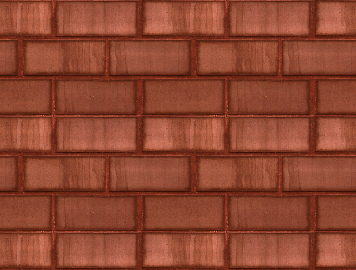
Рис. 543. Результат заливки растровым изображением фрагмента кирпичной кладки. Некоторые участки вертикальных границ между фрагментами можно закрасить кистью, подобрав соответствующий цвет
Третий способ состоит в использовании кисти, для которой в качестве цвета заливки выбрано растровое изображение. Эффект в большой степени зависит от соотношения размеров кисти и растровой картинки. Желательно, чтобы размер кисти был побольше, а растровое изображение было как можно меньше. При закрашивании кистью мы выбрали размер фрагмента кирпичной кладки 45x25 пикселов.
— Регулярная проверка качества ссылок по более чем 100 показателям и ежедневный пересчет показателей качества проекта.
— Все известные форматы ссылок: арендные ссылки, вечные ссылки, публикации (упоминания, мнения, отзывы, статьи, пресс-релизы).
— SeoHammer покажет, где рост или падение, а также запросы, на которые нужно обратить внимание.
SeoHammer еще предоставляет технологию Буст, она ускоряет продвижение в десятки раз, а первые результаты появляются уже в течение первых 7 дней. Зарегистрироваться и Начать продвижение
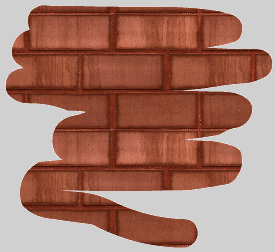
Рис. 544. Результат работы кистью при использовании растрового изображения в качестве цвета заливки
Напомним, что для использования растрового изображения в качестве выбранного цвета заливки следует выполнить несколько операций:
- Выполнить команду File › Import (Файл › Импорт) и выбрать файл с растровым изображением, которое будет использоваться как цвет заливки.
- Выполнить команду Modify › Break Apart (Модифицировать › Разделить). Растровое изображение появится на рабочем поле.
- Выбрать инструмент "Пипетка" (Dropper) и щелкнуть на растровом изображении.
- Выбрать нужный инструмент – "Ковш с краской" (Paint Bucket) для заливки или "Кисть" (Brush) для закраски.
- Применить выбранный инструмент к графическому объекту.
